邮箱撤回邮件怎么撤回 Outlook邮件如何撤回
更新时间:2024-02-15 09:09:36作者:xtang
在日常的邮件沟通中,我们难免会因为各种原因发送了一封错误的邮件,导致尴尬或者不便,幸运的是像Outlook这样的邮件客户端提供了撤回邮件的功能,让我们有机会在邮件被对方阅读之前将其撤回。如何撤回Outlook邮件呢?本文将为大家介绍撤回Outlook邮件的方法,帮助大家在邮件失误的情况下尽快采取措施,避免不必要的麻烦。
步骤如下:
1.首先我们找到电脑桌面上的【Outlook】,如果没有的话需要提前的下载好;
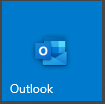
2.打开【Outlook】之后点击左侧功能栏里面的【已发送邮件】找到需要撤回的邮件;
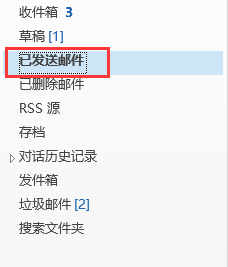
3.我们【双击】该邮件,并且进入该邮件的【详情页面】。然后继续接下来操作;
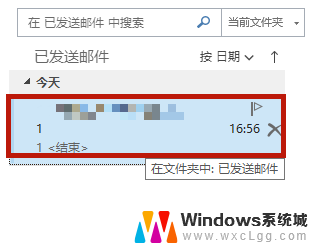
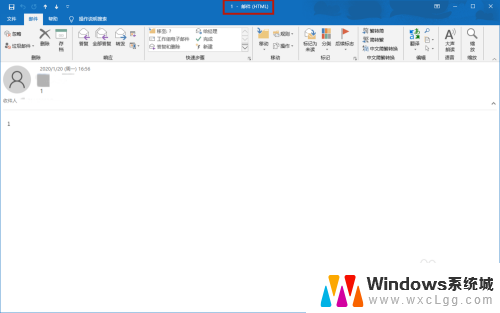
4.最后在顶部功能栏里面找到【操作】在其下拉项里面选择【撤回该邮件】即可。
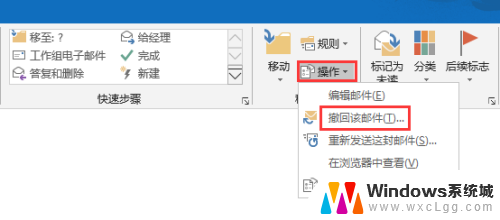
以上就是如何撤回电子邮件的全部内容,如果你碰到了同样的情况,请参照我的方法来处理,希望对大家有所帮助。
邮箱撤回邮件怎么撤回 Outlook邮件如何撤回相关教程
-
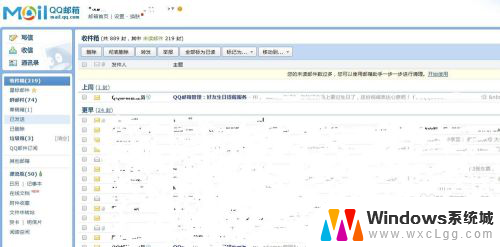 邮件可以撤回么 如何撤回已发送的邮件
邮件可以撤回么 如何撤回已发送的邮件2023-12-22
-
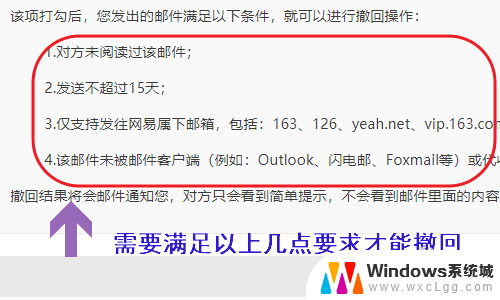 网易邮箱发出去的邮件怎么撤回 网易邮箱如何撤回已经发送的邮件
网易邮箱发出去的邮件怎么撤回 网易邮箱如何撤回已经发送的邮件2023-11-20
-
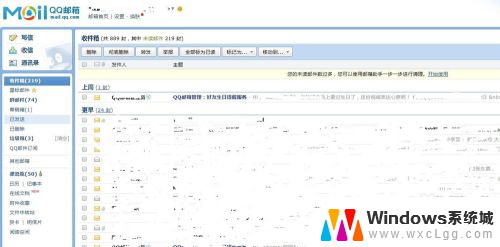 已经发送的qq邮件能撤回吗 企业邮箱如何撤回已发送邮件
已经发送的qq邮件能撤回吗 企业邮箱如何撤回已发送邮件2024-07-15
-
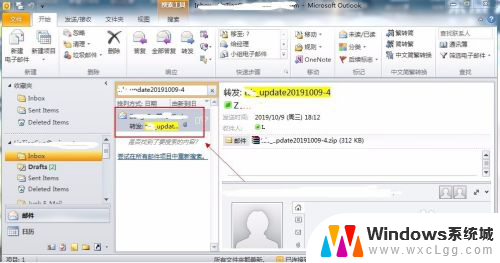 outlook邮箱怎么保存邮件 Outlook如何将邮件保存为文件格式
outlook邮箱怎么保存邮件 Outlook如何将邮件保存为文件格式2024-01-30
-
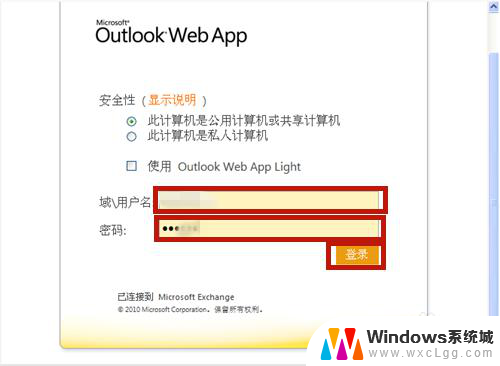 outlook邮箱密码如何修改 如何在OUTLOOK邮箱中修改密码
outlook邮箱密码如何修改 如何在OUTLOOK邮箱中修改密码2024-01-13
-
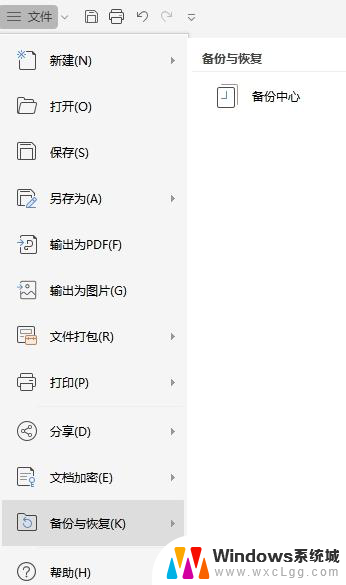 wps如何撤回文档的操作 如何在wps中撤回已保存的文档
wps如何撤回文档的操作 如何在wps中撤回已保存的文档2024-03-20
电脑教程推荐
- 1 c盘windows下的system32可以删除吗 system32文件夹能删除吗
- 2 win系统触摸板设置 笔记本触摸板教程
- 3 惠普打印机不打印什么原因 hp打印机无法打印显示错误代码
- 4 iphone11截图快捷键 iphone11怎么截屏快捷键
- 5 电脑启动无反应 台式电脑开机主机没反应无法开机怎么办
- 6 退出微信群怎么操作 微信群聊退出方法
- 7 macbook用了windows系统怎么投屏 笔记本投屏方法
- 8 windows锁屏界面关机 电脑锁屏后怎么关机
- 9 网络错误windows无法访问共享电脑 windows无法访问共享电脑解决方法
- 10 电脑桌面跳动怎么回事 笔记本电脑屏幕跳动解决方法